深度xp系统重装系统图文教程
- 分类:教程 回答于: 2017年03月05日 00:00:00
有用户在系统城下载了深度技术xp系统,却又不知道怎么安装了。深度xp系统重装系统的内容究竟是怎样的?深度xp系统重装系统学起来到底难不难?大家对上述问题都有很多疑问吧!那么接下来,小编为大家带来最简单的深度xp系统重装系统,希望大家会喜欢。
一键安装xp系统步骤:
1、在深度系统官网根据自己的喜好选择XP系统的版本进行下载,如:xp系统装机版、xp系统纯净版、xp系统精简版等。
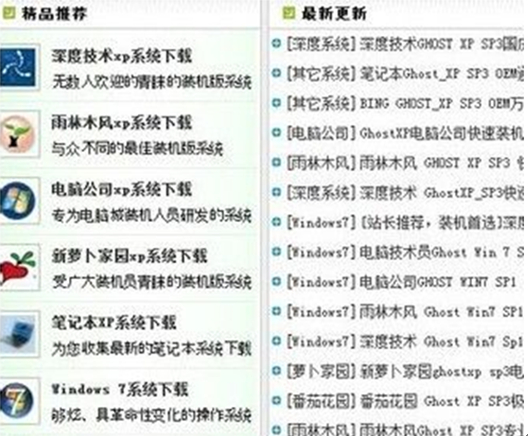
深度xp系统重装系统图文教程图1
2、下载完成后对其压缩文件进行解压。
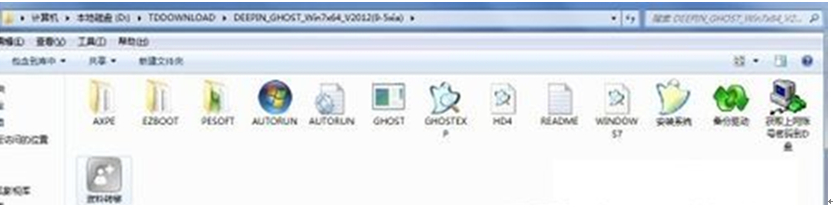
深度xp系统重装系统图文教程图2
3、点击文件内的自动安装程序,然后就会出现安装菜单界面,点击选择1,然后弹出的对话框中选择“是”。

深度xp系统重装系统图文教程图3
4、点击“是”后,电脑会自动搜索到刚才解压的GHOST目录下的GHO的系统文件,自动安装十分方便快捷。

深度xp系统重装系统图文教程图4
5、程序处理完成,出现提示框,选择“是”即可。如果需要操作其它的话就点击“否”,后面在手动进行重启安装。
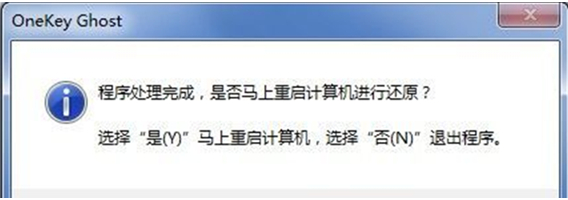
深度xp系统重装系统图文教程图5
6、电脑重启后,自动进入到电脑GHO模式进行系统恢复操作。
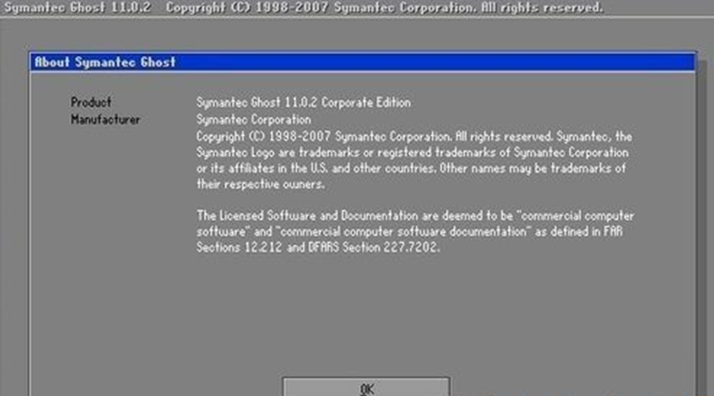
深度xp系统重装系统图文教程图6
7、等待电脑自动安装完成,全程无需人工值守安装,安装百分比100%时就完成了。
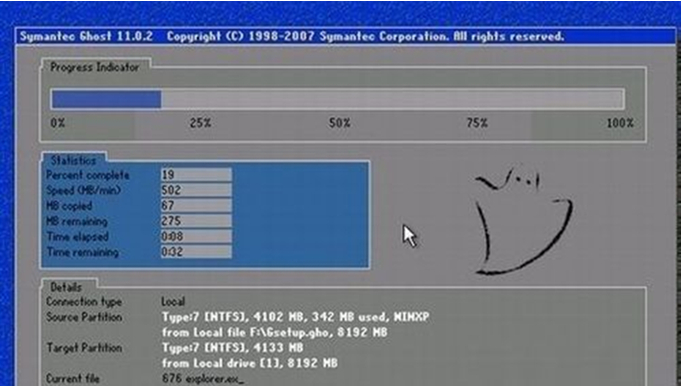
深度xp系统重装系统图文教程图7
系统安装好后如下图。
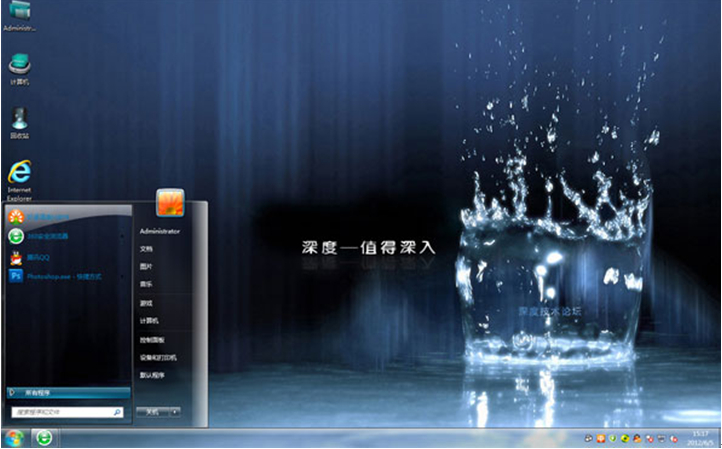
深度xp系统重装系统图文教程图8
上述就是最简单的深度xp系统重装系统图文教程了,大家看着小编提供的深度xp系统重装系统图文教程学起来都不难吧! 深度xp系统一般安装完成时间大约只需10分钟,如果大家觉得可以就赶紧学习起来吧。
 有用
26
有用
26


 小白系统
小白系统


 1000
1000 1000
1000 1000
1000 1000
1000 1000
1000 1000
1000 1000
1000 1000
1000 1000
1000 1000
1000猜您喜欢
- 联想一体机自带一键重装系统教程..2023/03/28
- 五角星怎么画的标准步骤2022/11/25
- 电视机重装系统的步骤2022/09/05
- 手提电脑重装系统步骤详细图文..2021/04/17
- win7 64位重装ghost操作方法2017/03/03
- 全新2021年显卡性能排名榜单..2021/11/16
相关推荐
- 重装系统雨林木风详细图解..2016/10/24
- win7刻录系统光盘方法2017/01/18
- 小编教你office2013永久激活2017/08/15
- win10开始菜单没反应2016/08/18
- 台电重装系统的步骤2023/03/04
- 深度技术Ghost windows7系统装机版制..2017/05/20

















